Sådan rettes Nightingale Twitch Drops, der ikke virker?
Vi vil give oplysninger om, hvordan man løser problemet "Twitch Drops Fungerer ikke", som Nightingale-brugere støder på efter at have set udsendelser hele dagen.
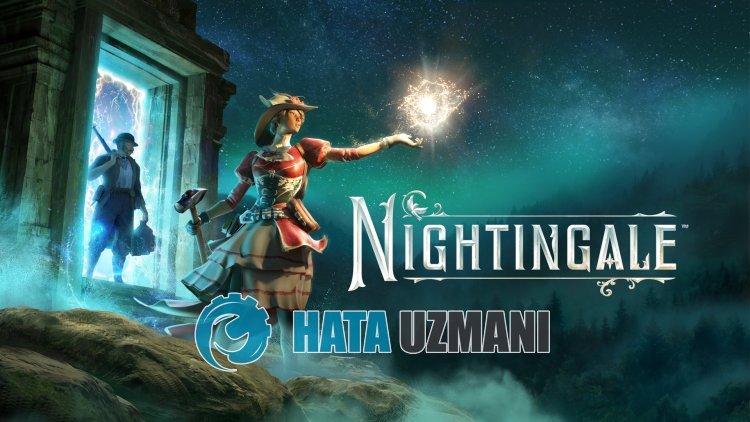
Nightingale-brugere oplyser, at efter at have set udsendelser hele dagen, stødte de på problemet "Twitch Drops Fungerer ikke" og kunne ikke modtage deres gaver. Hvis du støder på et sådant problem, kan du løse problemet ved at følge forslagene nedenfor.
Hvorfor virker Nightingale Twitch Drops ikke?
Grunden til, at Twitch-dråber ikke virker, skyldes normalt et problem med browserens cache.
Hvis browsertilføjelser også er aktive, kan du opleve problemer med forskellige sådanne gaveuddelinger, da de kan blokere nogle kodestykker såsom javascript.
Hvis forbindelsesværktøjet på Twitch ikke forbinder til Steam- eller Epic Games-platformen, vil dette desuden medføre, at du støder på forskellige fejl som denne.
Hvordan rettes Nightingale Twitch-dråber, der ikke virker?
Vi vil forsøge at løse dette problem ved at give oplysninger om, hvordan det løses.
1-) Tjek din Twitch-forbindelse
Først skal du sikre dig, at Nightingale-spillet er forbundet med din Twitch-konto.
Hvis Nightingale-spillet er forbundet med din Twitch-konto, så lad os gå videre til det andet forslag.
2-) Opdater siden
Kodeblokeringsfejl, der opstår i browseren, vil få dig til at støde på mange problemer, da den ikke kan afspejle aktuelle data.
Derfor skal du muligvis kontrollere, om problemet fortsætter, ved at opdatere Twitch-siden.
3-) Sørg for at åbne spillet én gang
Det er angivet, at du skal åbne spillet én gang, før du opretter forbindelse for at modtage Twich-dråber.
Hvis du aldrig har åbnet spillet før, vil du støde på et sådant problem.
Til dette kan du tjene Twitch-dråber ved at køre spillet mindst én gang.
4-) Tjek dine Twich-forbindelser
Hvis du ikke kender Twitch-forbindelsesmuligheden endnu, kan du opleve problemer med Twitch-fald af denne grund.
Dette vil ske, fordi du ikke har knyttet din Steam- eller Epic-konto til din Twitch-konto.
Hvis din Steam- eller Epic-konto allerede er forbundet til din Twitch-konto, anbefaler vi, at du tilslutter den igen.
- Få adgang til Twitch-siden. Klik for at nå.
- Klik på profilikonet, og gå til "Indstillinger"
- Klik på "Forbindelser" på skærmen, der åbnes.
Efter denne proces skal du tilslutte din Epic Games- eller Steam-konto og tjekke.
5-) Deaktiver aktive plugins
Nogle plugins, der er aktive i din browser, kan blokere nogle kodeblokke på Twitch-platformen.
Derfor kan du løse problemet ved at deaktivere dine aktive plugins i kort tid.
6-) Ryd Twitch-cache
Vi kan eliminere problemet ved at rydde den midlertidige cache på Twitch-siden. For at gøre dette kan du rydde cachefilerne ved at følge nedenstående trin.
- Først skal du gå til Twitch-siden. Klik for at få adgang til webstedet.
- Højreklik på den side, vi nåede til, og tryk på "Gennemse".
- Klik på muligheden "Applikation" i det åbnede panel.
- Klik derefter på "Lagring" til venstre.
- Efter denne proces skal du rulle ned i panelet til højre og klikke på knappen "Ryd webstedsdata".
Når du har gennemført processen, kan du kontrollere, om problemet fortsætter, ved at opdatere siden.
![Hvordan rettes YouTube-serverfejlen [400]?](https://www.hatauzmani.com/uploads/images/202403/image_380x226_65f1745c66570.jpg)





















